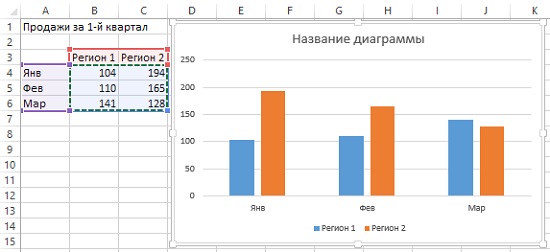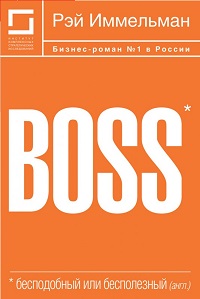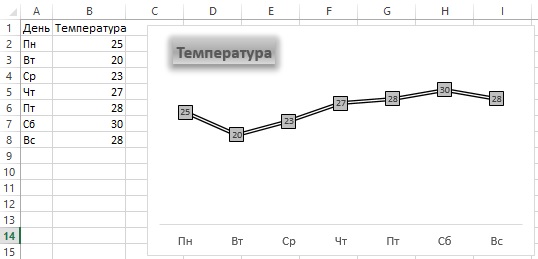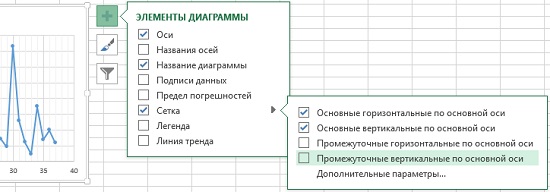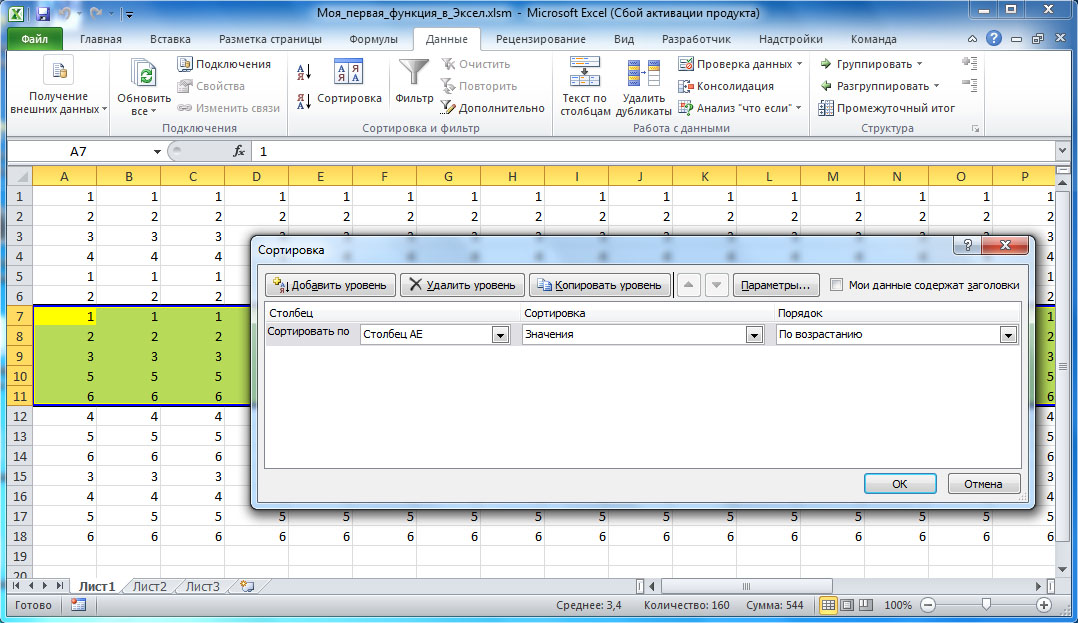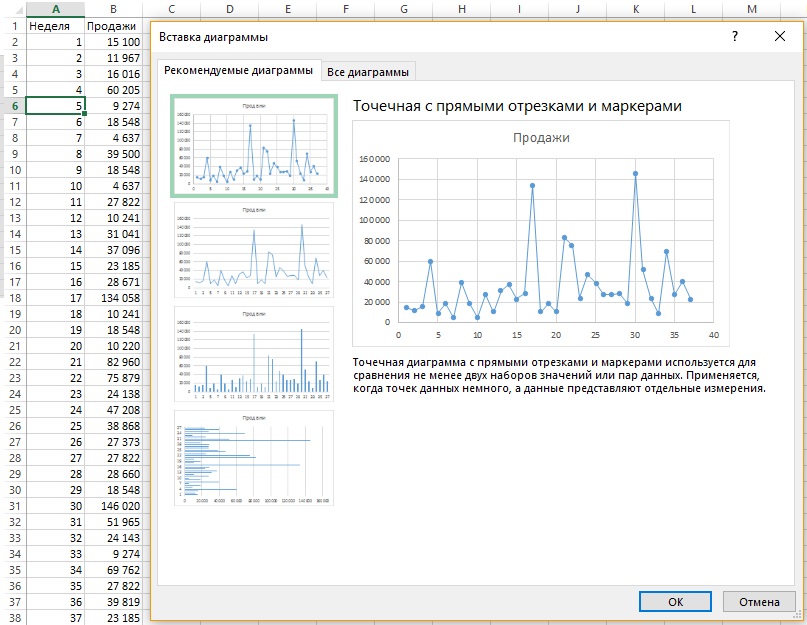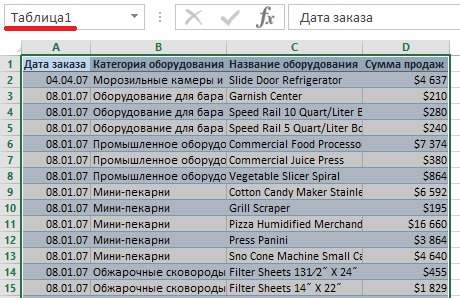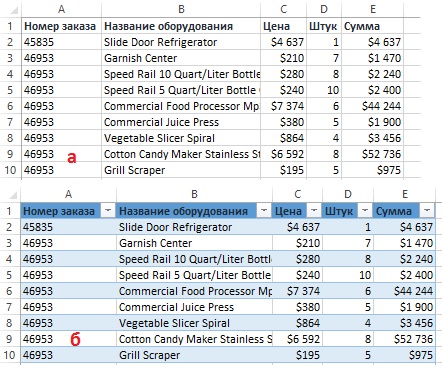Связывание текста диаграммы с ячейками
При создании диаграммы может понадобиться, чтобы некоторые текстовые ее элементы были связаны с ячейками, тогда при изменении текста в ячейке соответствующий элемент диаграммы обновляется. Можно связывать текстовые элементы диаграммы даже с ячейками, в которых содержатся формулы, например, связать заголовок диаграммы с ячейкой, в которой содержится формула, возвращающая текущую дату. [1]
Рис. 1. Пока заголовок диаграммы «сам по себе»